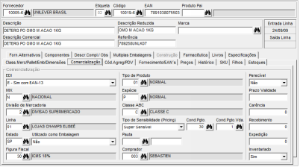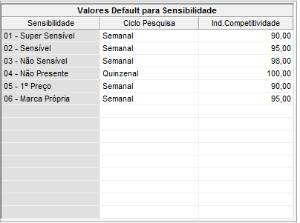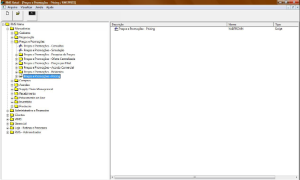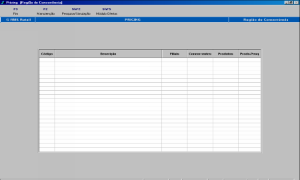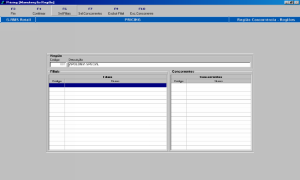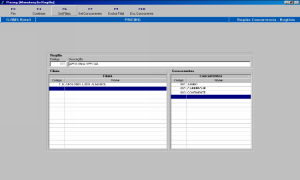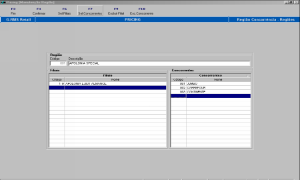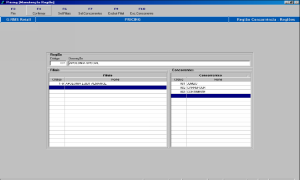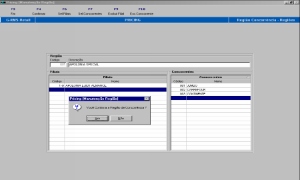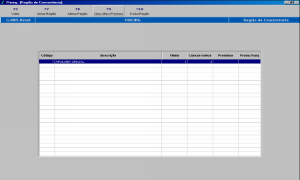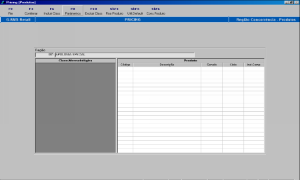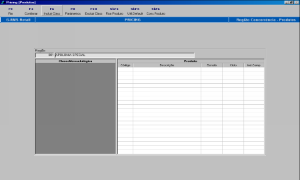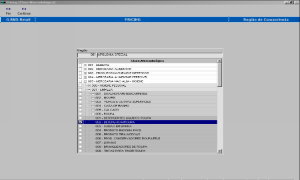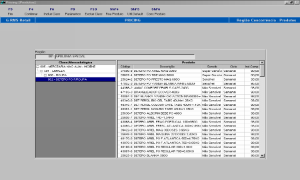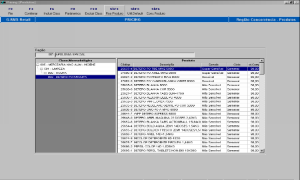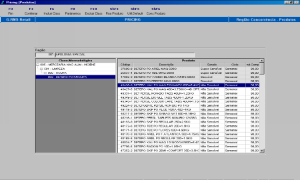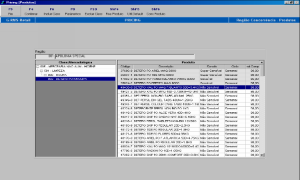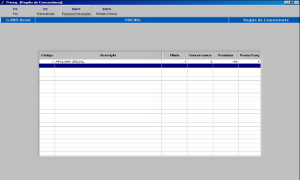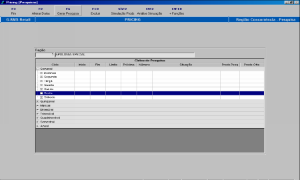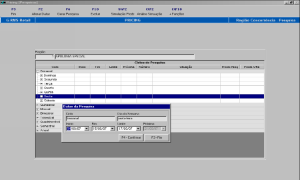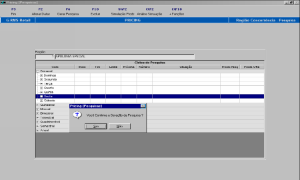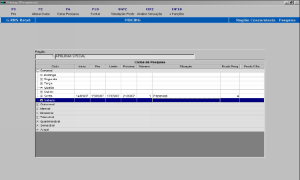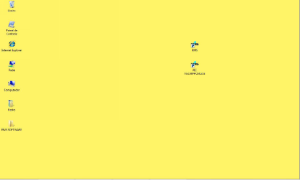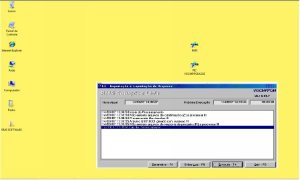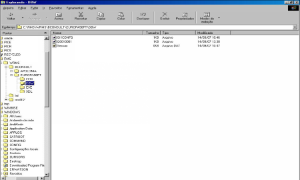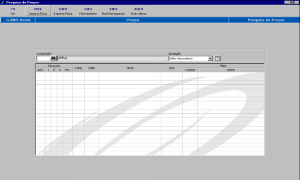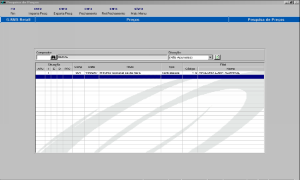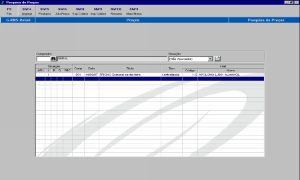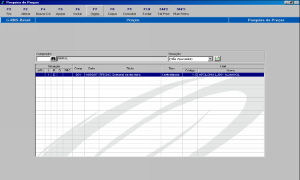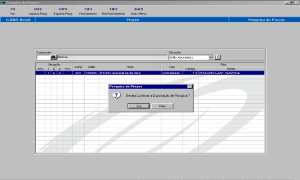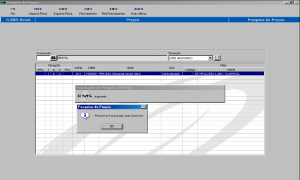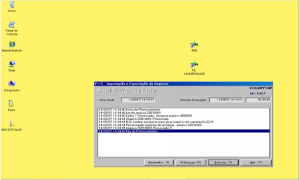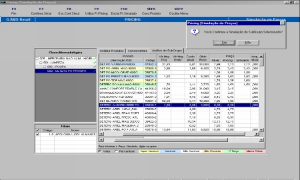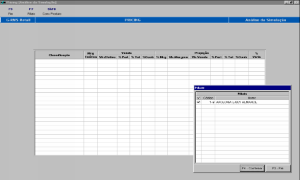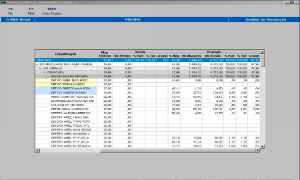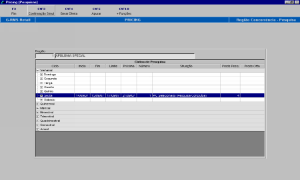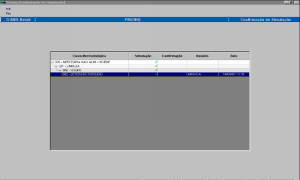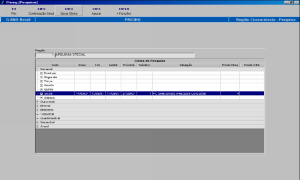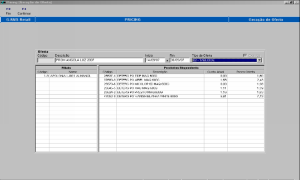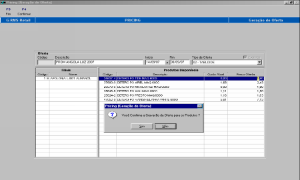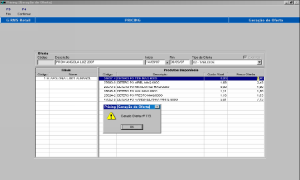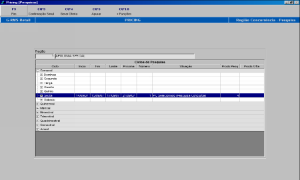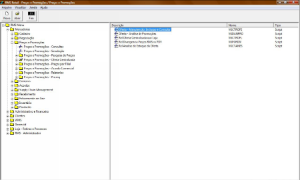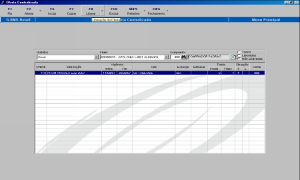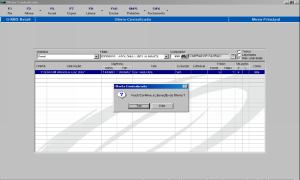Histórico da Página
Pricing
Objetivo
É uma estratégia de preço de um plano estabelecido, com base na percepção de valor de consumidores ou clientes e gerenciado através de um processo eficaz com o objetivo de maximizar a lucratividade de uma empresa.
Conceito
O Pricing é uma ferramenta utilizada para acompanhamento da concorrência dos produtos TOP (ou os 20 dos 80, produto tipo A da estrutura ABC e etc.).
Pricing é o processo de colocar preços, automaticamente ou manualmente, nos produtos baseados em fatores tais como:
- Quantia fixa.
- Diferença por quantidades (vendidas ou compradas).
- Campanhas de promoção ou vendas.
- Acompanhamento da concorrência.
Descrição do processo
No RMS o fluxo de tarefas é:
1. Determine os produtos que participaram do pricing.
2. No campo "Comercialização" do cadastro de produtos encontra-se a opção "Tipo de Sensibilidade".
3. O Tipo de sensibilidade está dividido em:
...
4. Já com a linha de produtos definida, deverá clicar na opção de Manutenção Cadastral e informar aos mesmos as características de sensibilidade.
5. Acesse ao módulo de manutenção de cadastro, programa "VABUAITE", na opção 07 Classes e determine o tipo de sensibilidade ao produto.
6. Para auxiliar sua seleção, segue o exemplo de um produto.
Aqui, deverá determinar o tipo de sensibilidade ao produto.
Sensibilidade / Produto
Defina os percentuais de descontos para os tipos de sensibilidade, no modulo do Pricing, ou seja, um produto tipo SS será 5% mais barato que o menor produto da concorrência, portanto, se no concorrente o preço de venda é R$ 100,00, logo o seu preço de venda será de R$ 95,00.
Ao final da análise, o pricing poderá gerar uma alteração de preço de venda (transa) ou uma oferta centralizada.
Ela poderá ser aplicada tanto aos produtos de varejo, como aos produtos de atacado.
O pricing uma vez iniciado deverá ser finalizado, ou seja, se houver mais de uma loja realizando a pesquisa do pricing é importante que todas respondam a pesquisa centralizada enviada pelo módulo pricing.
O processo se finaliza com a atualização do preço de venda.
Dentro do módulo de Pricing deverão ser determinados os percentuais de sensibilidade.
Os módulos de PIC e Pricing utilizam as mesmas configurações do Painel de Controle (Parâmetros e
Concorrentes).
Para tanto, basta conjugar os concorrentes às lojas participantes e o caminho de gravação dos arquivos da pesquisa que é "centralizada", os procedimentos de geração dos arquivos QLLLCCCC, são idênticos.
Esta tabela gerencia o "contador" dos arquivos QLLLNNNN, será sempre menor que o arquivo gerado, ele controlará a exportação e a importação da pesquisa PIC / Pricing:
Verifique se o programa VABPRCMN "RMS – Pricing" está incluído em seu menu de opções.
Este requisito estando "OK", execute o programa e acesse a tela principal.
Pricing – Conhecendo e Executando
Esta é a tela principal do processo:
...
Passo a Passo:
1. Acione F2 Manut. para iniciar o processo.
2. Acione a função F6 Sel.Filiais para informar as filiais ou lojas Participantes.
F6 SelFiliais
Ao acionar F6 Sel.Filiais o sistema apresentará o filtro de opções (padrão), selecione a filial ou as filiais participantes.
F7 SelConcorrentes
Ao acionar F7 SelConcorrentes, o sistema apresentará o filtro de opções (padrão) e selecione o concorrente (s) participantes.
Após finalizar e selecionar as filiais (lojas) e os concorrentes, acione a função F4 Confirma.
Confirma a Região de Concorrência?
Confirme e aguarde o final do processo.
Selecionando classificação mercadológica e produtos
Após criar a região, determinar as lojas e os concorrentes, a tela estará assim preenchida, agora acione a função F9 classificação Mercadológica para inserir os produtos. Na tela a seguir irão aparecer algumas informações adicionais, observe:
Sugestão: Antes de inserir a classificação mercadológica e inserir os produtos, é conveniente que cadastre o painel de desconto sobre o preço de venda do Pricing (sensibilidade), conforme demonstrado inicialmente, por isso acione a função F8 parâmetros:
Determine os percentuais de sensibilidade (desconto do pricing).
...
O valor do índice de competitividade é o percentual de desconto a ser aplicado ao preço de venda, conforme o exemplo acima. O índice 90,00 é o mesmo que conceder um desconto de 10% sobre o preço de venda do produto, não há valores para o desconto do pricing.
F6 – Incluir Class.
Acione a função F6 Incluir Class para inserir os produtos participantes.
Será apresentada a estrutura mercadológica e então basta encontrar a seção a qual o produto pertence.
Observe que se apresentarão os produtos existentes na classificação mercadológica selecionada, assim como a "sensibilidade" a eles determinas ao início, na transação 07 do programa de manutenção de cadastro.
Posicione sobre o produto e acione a opção "ShF4 Fixa Produtos" para confirmar os produtos participantes da pesquisa Pricing.
Observação:
Se não realizar o processo de "fixa produto", todos os produtos irão participar da pesquisa pricing, o que não é o objetivo inicial.
Finalizando o processo de seleção do Pricing
Acione a opção confirmar F4 Confirmar e em seguida a opção sair F3 FIM.
Observação:
Se desejar excluir uma classificação mercadológica basta acionar ShF4 Excluir. Caso necessite excluir um produto fixado erroneamente, basta acionar a função ShF5 Util. Default.
Para finalizar o processo de seleção do Pricing, acione a opção confirmar F4 Confirmar e em seguida a opção sair F3 FIM.
Gerando a Pesquisa do Pricing
Acione a opção ShF2 "Pesquisa / Simulação".
*Atenção:*
Observe que foi criada a região, as filiais participantes, conjugados os concorrentes e determinados os produtos participantes.
Agora, basta acionar a função ShF2 para selecionar o período desejado.
Selecione o ciclo e o dia da semana e acione a função F6 Gerar Pesquisa.
Os dados abaixo constam na parametrização inicial do PIC, acione a função F4 Confirmar.
Após acionar a função F4 Confirmar e aguarde a geração da Pesquisa.
Confirme a opção.
Neste momento a pesquisa está preparada para exportar para a(s) loja(s) participante(s).
Acione F3 FIM para regressar ao menu inicial.
Neste momento é necessário acionar o executável que controla o processo de exportação e importação.
Sugestão: deixe no Desktop o executável VGCMPPCM.
Pesquisa de Preço
Acesse o módulo de pesquisa de preço
Acione a função CtF2 Importa Pesq.
Aguarde o processo de importação do arquivo Q.
Após a importação, realize o procedimento do modulo de pesquisa de preço.
Caso a pesquisa seja realizada de forma manual, basta acionar a função ShF4 (Imprimir).
Caso a pesquisa seja realizada com apoio de coletor, palm ou dispositivo similar.
Pesquisa impressa.
E – Pesquisa de Preço – emitida.
Digitação da Pesquisa
D – Pesquisa de Preço digitada – finalizada.
Acione a função CtF3 Exporta Pesquisa, neste momento a loja estará respondendo a pesquisa e o arquivo deverá ser gravado na informada na configuração do PIC.
Serão gerados os arquivos:
...
Neste momento, é necessário acionar o executável que controla o processo de exportação e importação.
Sugestão: deixe no Desktop o executável VGCMPPCM.
Antes de acessar o modulo do pricing, realize o processo de integração do executável VGCMPPCM.
Observe que o sistema realizará a integração processando os arquivos "R" e "Z".
Importando a Pesquisa do Pricing
Acione a opção ShF2 "Pesquisa / Simulação".
...
1.1
...
22/01/15
...
Mirella Vaqueiro
...
Neste momento poderá utilizar o cálculo do Pricing (observe a coluna pricing), ao acionar a função F9 o sistema gravará na coluna do simulado os preços constantes na coluna do pricing.
Confirme a simulação.
A função CtF2 Analise da Simulação é para verificar as margens e ganhos do pricing.
Selecione a loja desejada.
Essa analise proporcionará a analise gerencial do processo.
As fórmulas e margens seguem o padrão existente.
Depois da realização da análise, acione a função F3 FIM para retorna ao menu principal.
Confirme o processo.
Confirme o processo.
Após confirmar a simulação, realize a geração da oferta centralizada.
Confirme o processo.
Confirme o processo.
O pricing irá gerar uma oferta no módulo de oferta centralizada.
Acione F3 FIM para sair e regressar ao menu principal, neste momento vá ao modulo de oferta centralizada.
FINAL DO PROCESSO.
...
1. HISTÓRICO DE REVISÕES
...
...
...
...
1.0
...
14/07/11
...
Carmem Elvira
...
- Criação do documento